

 |
 |
Разделы сайта
Читаемое
Обновления Aug-2025
|
Промышленность Ижоры --> Использование дигитайзера 2. Щелкните на закладке Классы объектов. 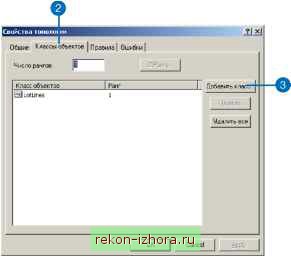 3. Нажмите Добавить класс. 4. Щелкните Lotlds, нажмите и удерживайте клавишу Ctrl, щелкните Lots.  5. Нажмите OK. Вы добавили два класса объектов к топологии, и теперь можете включить их в топологические правила. Добавление правил к топологии 1. Щелкните на закладке Правила. JB Пра  2. Нажмите Добавить правило. 3. Щелкните на стрелке списка Объекты класса и укажите LotIds.  4. Щелкните на стрелке Правило и выберите Должны быть внутри 5. Щелкните на стрелке списка Класс объектов и укажите Lots. 6. Нажмите OK. Это правило будет полезно для обнаружения тех мест, где полигоны участков не образуются из-за разрывов в линиях 7. Нажмите Добавить правило. 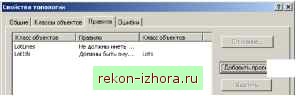 8. Щелкните на стрелке списка Объекты класса и укажите LotLines. O-f:. 10HI  9. Щелкните на стрелке Правило и выберите Должны совпадать с границей. 10. Щелкните на стрелке списка Класс объектов и укажите Lots. 11.Нажмите OK. Это правило будет полезно для обнаружения полигонов, которые не полностью разделены из-за пробелов в линиях. 12. Нажмите OK.  13.Щелкните правой кнопкой на StudyArea Topology и укажите Проверить.  Вы добавили еще два класса пространственных объектов к топологии и задали дополнительные топологические правила для контроля их пространственных отношений. Добавление новой топологии в ArcMap Теперь вы исследуете исправленную топологию в ArcMap и продолжите поиск и устранение ошибок. 1. Запустите ArcMap. 2. Щелкните и перетяните топологию из ArcCatalog в ArcMap. 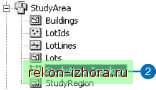 3. Нажмите Да, чтобы добавить все классы объектов, участвующие в топологии, к карте. Добавление слоя топологии Xoime ли бы также добавить к карте все классы o6ъeктoБ участвующих б 5l:uclyArea Topobgy ? ЕЖЭ I Топология и все участвующие в ней классы добавляются к карте.
|
|
© 2003 - 2025 Prom Izhora
При копировании текстов приветствуется обратная ссылка |